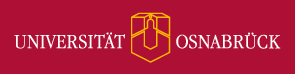Hauptinhalt
Topinformationen
FAQs - Online-Fortbildungen (für Teilnehmende)
Antworten auf häufige Fragen von Interessent*innen zur Teilnahme an Online-Fortbildungen:
Allgemeine Fragen
- Wo finde ich den Hinweis, ob es sich um eine Online- oder eine Präsenzfortbildung handelt?
- Wie melde ich mich zu einer Online-Fortbildung an?
- Was kann ich machen, wenn der Meldeschluss für eine Online-Fortbildung bereits erreicht ist?
- Wann erfahre ich letzte Details zu der von mir gebuchten Online-Fortbildung, vor allem den Zugangslink?
- Ist eine kostenfreie Abmeldung kurz vor der Online-Fortbildung möglich, etwa weil mein Zugangsrechner technische Probleme aufweist?
- Welche Möglichkeiten habe ich, wenn ich als angemeldete/r Teilnehmer/in am Veranstaltungstag verhindert bin?
- Darf ich an einer Online-Fortbildung des KOS teilnehmen, wenn ich an einer Schule außerhalb von Stadt und Landkreis Osnabrück tätig bin?
- Darf ich an einer Online-Fortbildung des KOS teilnehmen, wenn ich nicht an einer (niedersächsischen) Schule beschäftigt bin?
Fragen zur Nutzung des Videokonferenzdienstes BigBlueButton (BBB)
Fragen zur Behebung technischer Probleme während einer Online-Fortbildung
- Was kann ich tun, wenn ich mich nicht zu der Konferenz verbinden kann?
- Wenn ich mein Mikrofon verbinden will, erhalte ich Fehler 1007. Was kann ich dagegen tun?
- Was kann ich dagegen tun, dass Teilnehmende mich schlecht verstehen?
- Wie lässt sich ein Echo (bzw. eine Rückkopplung) in der Videokonferenz vermeiden?
- Was kann ich tun, wenn die Videobilder der anderen Teilnehmenden ruckeln und der Ton Aussetzer hat?
- Meine Kamera, mein Mikrofon und/oder die Bildschirmfreigabe funktionieren plötzlich nicht mehr. Wie lässt sich das Problem beheben?
- Ich kann meinen Bildschirm nicht freigeben. Was muss ich tun?
- Was kann ich machen, wenn ich während der Veranstaltung anhaltende technische Probleme habe?
Wo finde ich den Hinweis, ob es sich um eine Online- oder eine Präsenzfortbildung handelt?
Das KOS bietet Fortbildungen als reine Online-, als reine Präsenzveranstaltungen sowie als Blended-Learning-Veranstaltungen (eine Mischung aus den erstgenannten Formaten) an. Fortbildungen mit Online-Anteilen tragen in der Beschreibung einen rot markierten Hinweis auf eine "online-basierte Live-Veranstaltung" (und sind in VeDaB-Suchlisten entsprechend ausgewiesen). Eine Übersicht über alle Online-Fortbildungen des KOS finden Sie außerdem hier.
Mehrteilige Blended-Learning-Veranstaltungen mit Online- und Präsenzanteilen werden mit einem blauen Hinweis in der Beschreibung versehen - das konkrete Format wird dann im zugehörigen Ausschreibungstext näher erläutert.
Wie melde ich mich zu einer Online-Fortbildung an?
Eine Meldung zu einer Online-Fortbildung erfolgt analog zu Präsenzfortbildungen ausschließlich über die Veranstaltungsdatenbank VeDaB des Niedersächsischen Bildungsservers. Voraussetzung ist ein persönliches VeDaB-Profil, welches Sie im Vorfeld einmalig erstellt haben müssen (weitere Erläuterungen zur Nutzung und Bedienung der Veranstaltungsdatenbank finden Sie in der VeDaB-Dokumentation oder den VeDaB-FAQ des NLQ).
Klicken Sie auf der Detailübersicht einer Veranstaltung auf den Button "Online-Meldung" unten links und folgen Sie den weiteren Anweisungen (ggf. müssen Sie sich zunächst mit Ihren Zugangsdaten einloggen). Sie sollten zuvor bereits einen entsprechenden Antrag bei Ihrer bzw. Ihrem Vorgesetzten eingereicht und diesen genehmigt bekommen haben. Außerdem empfiehlt sich ein vorheriger Systemtest (siehe Info), weil technische Unzulänglichkeiten nach erfolgter Einladung keinen Rücktrittsgrund von einer Online-Fortbildung darstellen. Über den Button "Antrag zur Vorlage beim Vorgesetzten" unten rechts lässt sich ein maschinell erstellter Antrag im PDF-Format generieren, der dann im Ausdruck Ihrer oder Ihrem Vorgesetzten (in der Regel Ihrer Schulleitung) vorgelegt werden kann.
WICHTIG: Wenn Sie sich zu einer Veranstaltung (an-)melden, bestätigen Sie mit Ihrer Meldung, dass Ihnen das Einverständnis Ihrer bzw. Ihres Vorgesetzten bereits vorliegt und die technischen Voraussetzungen für eine Onlineteilnahme gegeben sind. Sie sollten sich daher in Ihrem eigenen Interesse erst für eine Fortbildung melden, nachdem ein Austausch mit der vorgesetzten Stelle und ein Systemcheck zu der von Ihnen geplanten Fortbildung stattgefunden hat.
Was kann ich machen, wenn der Meldeschluss für eine Online-Fortbildung bereits erreicht ist?
Aus organisatorischen Gründen bittet das KOS interessierte Personen, sich frühzeitig um Plätze in den Online-Fortbildungen zu bemühen. Nach Ablauf der Meldefrist (und erfolgter Einladung!) ist die Aufnahme einer Person in eine Veranstaltung grundsätzlich nicht mehr möglich. Nur in begründeten Einzelfällen können wir auf Anfrage den Mehraufwand einer verspäteten Anmeldung bewältigen.
Wann erfahre ich letzte Details zu der von mir gebuchten Online-Fortbildung, vor allem den Zugangslink?
In der Einladungs-Email finden Sie alle für die Teilnahme relevanten Informationen wie den Zugangslink, Beginn und Ende der Veranstaltung, vorzubereitende bzw. bereit zu haltende Materialien u.ä.
Ist eine kostenfreie Abmeldung kurz vor der Online-Fortbildung möglich, etwa weil mein Zugangsrechner technische Probleme aufweist?
Nein, grundsätzlich ist eine kostenfreie Abmeldung bei allen Fortbildungsformaten nur möglich, solange das KOS noch keine Einladungen versendet hat. Dies erfolgt bei Online-Fortbildungen üblicherweise etwa eine Woche vor dem Veranstaltungsbeginn. Im Moment der Einladung sind Sie fest angemeldet und haben so für sich bzw. Ihre Schule einen Platz in der Veranstaltung reserviert. Dies bedeutet, dass Sie (bzw. Ihre Schule) sich verpflichtet haben, die mit der Teilnahme verbundenen Kosten in jedem Fall zu tragen (auch wenn Sie letzlich nicht an der Veranstaltung teilgenommen haben sollten). Eine entsprechende Rechnung wird daher im Anschluss an die entsendende Schule ergehen. Eine zusätzliche Gebühr für eine solche "Umbuchung" fällt nicht an. In keinem Fall besetzt das KOS ggf. kurzfristig frei werdende Plätze proaktiv mit dritten Personen nach (auch nicht von einer möglichen Warteliste)!
Lediglich bei entgeltfreien Veranstaltungen (mit "Niedersachsenpferd") ist eine kostenfreie Abmeldung auch nach erfolgter Einladung möglich. Dazu bittet das KOS um eine schriftliche Abmeldung per Email an kos@uni-osnabrueck.de.
Welche Möglichkeiten habe ich, wenn ich als angemeldete Teilnehmerin bzw. angemeldeter Teilnehmer am Veranstaltungstag verhindert bin?
Im Moment der vom KOS erfolgten Einladung sind Sie verbindlich angemeldet und haben so für sich bzw. Ihre Schule einen Platz in der Veranstaltung reserviert. Eine Annullierung oder ein "Freigeben" Ihres Platzes ist nicht möglich; es ist zudem untersagt, die mit der Einladung versandten Zugangsdaten zum Konferenzraum eigenmächtig weiterzugeben. Es steht Ihnen bzw. Ihrer Schulleitung jedoch frei, dem KOS im Vorfeld schriftlich eine Person aus Ihrem Kollegium als Ersatzteilnehmerin bzw. -teilnehmer zu benennen. Diese Person erhält dann vom KOS eine gesonderte Einladung mit den entsprechenden Zugangsdaten.
Bei entgeltfreien Veranstaltungen ist eine (konsequenzlose) Abmeldung auch nach erfolgter Einladung möglich. Hier bedarf es ebenfalls einer vorherigen Abmeldung an das KOS (gerne schriftlich per Email an kos@uni-osnabrueck.de).
Darf ich an einer Online-Fortbildung des KOS teilnehmen, wenn ich an einer Schule außerhalb von Stadt und Landkreis Osnabrück tätig bin?
Alle Veranstaltungen des KOS stehen Lehrkräften und weiterem pädagogischem Personal niedersächsischer Schulen frei. Sofern Sie also über eine niedersächsische Schulnummer verfügen und in der VeDaB registriert sind, dürfen Sie sich zu Online-Fortbildungen des KOS anmelden unabhängig davon, ob Ihre Schule auf dem Gebiet von Stadt und Landkreis Osnabrück liegt.
Darf ich an einer Online-Fortbildung des KOS teilnehmen, wenn ich nicht an einer (niedersächsischen) Schule beschäftigt bin?
Nein, eine Meldung und Teilnahme an sämtlichen Fortbildungsveranstaltungen des KOS setzt üblicherweise eine niedersächsische Schulnummer voraus. Damit sind im Regelfall Personen zugelassen, die
- dem pädagogischen Personal einer Schule zuzurechnen sind und
- im Dienst des Landes Niedersachsen oder einer niedersächsischen Ersatzschule stehen.
Zur individuellen Klärung von Ausnahmen bedarf es zwingend einer vorherigen persönlichen Abstimmung mit dem KOS.
Fragen zur Nutzung des Videokonferenzdienstes BigBlueButton (BBB)
Welche Rollen mit welchen Rechten gibt es in BBB?
Im Rechtemanagement von BBB werden neben dem Rauminitiator (immer KOS mit vollumfänglichen Rechten) in der laufenden Veranstaltung drei Rollen unterschieden, von denen Sie als Teilnehmende zwei (Rollen B und C) annehmen können (s.a. Bild):
Moderator (dargestellt durch quadratisches Icon in der TN-Liste): Fortbildungsleitung bzw. Referent/in – mit sämtlichen administrativen Rechten im Raum selbst ausgestattet (und der Möglichkeit, ausgewählte Rechte der Teilnehmenden einzuschränken)
Präsentator (symbolisiert durch blaues Leinwandsymbol in der linken oberen Icon-Ecke): Moderator oder Teilnehmer mit Zugriff auf die aktuelle Präsentation bzw. mit der Möglichkeit zur Bildschirmfreigabe, zur Erstellung von Umfragen und zum Teilen externer Videos
Teilnehmer (bzw. Zuschauer, dargestellt durch rundes Icon in der TN-Liste): lediglich Einfluss auf eigene Einstellungen (etwa Videobild und Mikrofon an/aus, Statusmeldung absetzen) im Rahmen der vom Moderator eingeräumten Rechte
Eine leicht verständliche Einführung für Teilnehmende finden Sie hier (im Grundlagenvideo ab 00:00:40).
Können die laufenden Online-Fortbildungen aufgezeichnet und später verfügbar gemacht werden?
Grundsätzlich besteht in BBB die Möglichkeit der Konferenzaufzeichnung (in Form eines systeminternen Screencasts, bei dem sämtliche Bild- und Tonsignale mitgeschnitten und als eine zusammenhängende Videodatei verfügbar gemacht werden). Ein Mitschnitt setzt allerdings das zuvor eingeholte schriftliche Einverständnis aller Beteiligten voraus, zudem ist diese Funktion aus Kapazitätsgründen derzeit deaktiviert.
HINWEIS: Das heimliche Mitfilmen und Aufzeichnen einer Online-Fortbildung mit einem externen Recordingprogramm stellt ungeachtet der Länge und Art einer Aufnahme immer eine Verletzung der Rechte der Teilnehmenden am eigenen Wort und Bild und damit eine Straftat dar.
Fragen zur Behebung technischer Probleme während einer Online-Fortbildung
Was kann ich tun, wenn ich mich nicht zu der Konferenz verbinden kann?
Prüfen Sie zunächst Ihre bestehende Internetverbindung. Auch wenn diese prinzipiell funktioniert, wird eine ausreichende Geschwindigkeit von mindestens 500 kBit/s (Senden) und 2.500 kBit/s (Empfang) benötigt. Sie können Ihre Geschwindigkeit über entsprechende Seiten sehr einfach und zuverlässig überprüfen.
Bitte nutzen Sie eine aktuelle Browser-Version von Mozilla Firefox, Google Chrome oder Microsoft Edge (neues grün-blaues Icon, Versionsnummer 81+). Wenn Ihr aktueller Browser nicht funktioniert, probieren Sie zunächst eine der genannten Browseralternativen aus. Auch wenn Apple Safari teilweise funktioniert, ist dieser nicht zu empfehlen, weil in diesem nicht alle Funktionen von BBB zur Verfügung stehen.
Stellen Sie ggf. sicher, dass keine Firewall Ihre Verbindung blockiert. Sie sollten Ihre Firewall nicht ausschalten, jedoch sicherstellen, dass die SIP-Audiokonferenzverbindungen zustande kommen können. Sicherheitshinweis: Das Deaktivieren oder Ändern von Einstellungen von Firewalls birgt erhebliche IT-Sicherheitsrisiken.
TIPP: Nutzen Sie die Möglichkeit, im Vorfeld den BBB-Testraum des KOS aufzusuchen und Ihre vorhandenen Systemkomponenten frühzeitig einem Funktionscheck zu unterziehen (eine Nutzeranleitung für die Einwahl von Teilnehmenden finden Sie hier).
Wenn ich mein Mikrofon verbinden will, erhalte ich Fehler 1007. Was kann ich dagegen tun?
Sie haben wahrscheinlich eine fehlerhafte Proxy-, Firewall- oder VPN-Verbindungs-Einstellung oder Network-Adress-Translation (NAT) aktiviert, welche die Audio- und Video-Verbindung blockieren können. Bitte deaktivieren Sie entsprechende Einstellungen während der Konferenz.
Ebenso können Verbindungen durch mehrere Router, Modem-Kombinationen verhindert werden, wenn zum Beispiel bei mehreren, miteinander verbundenen Routern die Firewall / das NAT aktiviert ist.
Was kann ich dagegen tun, dass Teilnehmende mich schlecht verstehen?
Um die Tonqualität zu verbessern, verwenden Sie ein Headset (bei dem sich das Mikrofon nahe am Mund befindet) oder ein externes Mikrofon mit hoher Sensibilität. Außerdem sollten alle schweigenden Teilnehmenden ihr Mikrofon in BBB deaktivieren (sich „muten“) und nur die jeweils sprechende(n) Person(en) ihr Mikrofon öffnet bzw. öffnen.
Wenn Ihr Ton „lediglich“ zu leise ist, liegt es wahrscheinlich an den Einstellungen Ihres systeminternen Mikrofonpegels, der über die Systemeinstellungen Ihres Betriebssystems angepasst werden kann.
Wenn Ihr Ton bei den anderen Teilnehmenden stottert, deaktivieren Sie Ihre Webcam.
Wie lässt sich ein Echo (bzw. eine Rückkopplung) in der Videokonferenz vermeiden?
Ein Echo tritt meistens auf, wenn der Ton aus den Lautsprechern von einem offenen Mikrofon wieder aufgefangen und erneut abgespielt wird. Die Verwendung eines Kopfhörers oder einer Kopfhörer-Mikrofon-Kombination („Headset“) wirkt diesem Effekt entgegen.
Zudem sollten Teilnehmende ihr Mikrofon in BBB stumm stellen („muten“), wenn sie gerade nicht sprechen. Dies kann auch zentral von der Leitung bzw. einer Person mit Moderatorenstatus für alle Teilnehmenden zugleich vorgenommen werden (über das Zahnrad-Symbol oberhalb der Teilnehmendenliste).
Was kann ich tun, wenn die Videobilder der anderen Teilnehmenden ruckeln und der Ton Aussetzer hat?
Gelegentlich kann es schon helfen, wenn man die Videokonferenz einfach kurz verlässt und sich unmittelbar danach wieder einloggt. Sollten die Probleme weiterhin bestehen, kommen hierfür zwei Gründe in Betracht: Entweder ist Ihr Rechner (aktuell) zu langsam, oder Ihr Internetanschluss ist nicht schnell genug für alle gegenwärtig über sie laufenden Anwendungen.
Im ersten Fall können Sie die Auslastung Ihres Rechners optimieren, indem Sie im Taskmanager unter Windows bzw. in der Aktivitätsanzeige unter MacOS prüfen, ob diese dauerhaft über 80% liegt (was die genannten Performanzprobleme verursachen kann). Es empfiehlt sich dann, sämtliche Programme und Anwendungen Ihres Gerätes, die Sie gerade nicht benötigen, zu schließen oder zu deaktivieren.
Im zweiten Fall sollten Sie alle (datenintensiven) Dienste von Geräten, die über Ihr Netzwerk senden oder empfangen, beenden (insbesondere Videostreaming-Dienste wie Netflix oder Youtube anderer Nutzer in Ihrem Netzwerk). Wenn möglich, verbinden Sie sich zudem per LAN-Kabel, statt das WLAN Ihres Routers zu verwenden, oder suchen Sie einen Ort auf, an dem der WLAN-Empfang besser ist.
Meine Kamera, mein Mikrofon und/oder die Bildschirmfreigabe funktionieren plötzlich nicht mehr. Wie lässt sich das Problem beheben?
Dies kann eine Vielzahl von Gründen haben. So kann z. B. auf einem Rechner zur selben Zeit nur eine Software/Applikation auf die Webcam zugreifen.
Die simpelste – und zugleich erfolgversprechendste – Lösung bei vielen Betriebssystemen ist es, die Anwendung zu schließen und den Rechner oder das Endgerät einmal komplett neu zu starten.
Wenn ein Browser auf einmal nicht mehr funktioniert, sollte zunächst ein alternativer Browser verwendet werden (also etwa Chrome anstelle von Firefox oder umgekehrt).
Ich kann meinen Bildschirm nicht freigeben. Was muss ich tun?
Ihren Bildschirm können Sie nur als Moderator freigeben, oder wenn Sie von diesem den Status „Präsentator“ zugewiesen bekommen haben (symbolisiert durch eine kleine blaue Leinwand in der Ecke Ihres TN-Icons). Sobald bei Ihnen unter der Bildschirmpräsentation ein kleines Icon mit einem durchgestrichenen Bildschirm erscheint, können Sie Ihren Bildschirm (oder einzelne Fenster/Anwendungen) freigeben.
Was kann ich machen, wenn ich während der Online-Fortbildung anhaltende technische Probleme habe?
Sollten Sie während einer Veranstaltung (unvorhergesehene) technisch Zugangs- oder Tonprobleme haben, versuchen Sie, sich mit einem alternativen Gerät (etwa einem Smartphone) in die Veranstaltung einzuwählen. Sie können zu den üblichen Bürozeiten unter der Telefonnummer +49 541 969 4598 aber auch einen persönlichen Ansprechpartner zur Problembehebung erreichen.